상대방 몰래 스냅챗 스크린샷 찍는 방법
스냅챗은 사라지는 스냅으로 유명한데, 개인적인 순간을 공유하는 데 사용됩니다. 상대방의 스냅을 저장하고 싶다면 어떻게 해야 할까요? 상대방 몰래 스냅챗을 스크린샷으로 찍을 수 있을까요? 사실 스냅챗은 누군가 콘텐츠를 캡처하면 사용자에게 알림을 보냅니다. 하지만 이 기능을 우회하는 영리한 방법들이 있습니다. 지금 바로 아래로 스크롤하여 상대방 몰래 스냅챗에서 스크린샷을 찍고 그 스냅을 나만의 것으로 간직하는 방법을 알아보세요.
스냅챗 스크린샷 찍다가 적발되면 어떻게 되나요?
스냅챗의 가장 큰 매력은 스냅과 메시지가 사라지는 기능입니다. 따라서 개인 정보 보호를 보장할 수 있는 플랫폼이라고 할 수 있습니다. 따라서 발신자의 스냅을 스크린샷으로 찍으면 스냅챗에서 즉시 발신자에게 콘텐츠가 삭제되었음을 알립니다. 이로 인해 발신자와 어색한 대화가 이어질 수 있습니다.
그게 전부가 아닙니다. 허락 없이 반복적으로 스크린샷을 찍으면 계정이 일시적 또는 영구적으로 정지될 수 있습니다. 스냅챗은 개인정보 보호를 최우선으로 생각하며, 이 기능을 우회하려는 시도는 처벌을 받습니다.
따라서 알림 없이 스냅챗 스크린샷을 찍는 방법을 알아보기 전에 플랫폼의 정책과 사용자의 작업이 스냅챗 계정에 어떤 영향을 미치는지 알아두는 것이 좋습니다.
그들이 모르게 스냅챗에서 스크린샷을 찍는 방법
스냅챗에서 알림 없이 스크린샷을 찍고 싶으신가요? 비밀리에 스냅을 찍을 수 있는 몇 가지 기발한 해결책을 소개합니다. 각 해결책의 난이도와 위험도는 다르지만, 발신자에게 알리지 않고도 소중한 순간을 간직할 수 있도록 도와줍니다.
솔루션 1. 다른 장치를 사용하여 사진 촬영(위험 없음)
상대방 몰래 사진을 찍는 가장 안전하고 간단한 방법은 다른 기기를 사용하는 것입니다. 앱을 사용하지 않기 때문에 알림이 울리지 않습니다. 휴대폰, 카메라, 태블릿 등 다른 기기만 있으면 됩니다.
- 1. 저장하려는 스냅을 열어보세요.
- 2. 이제 두 번째 기기로 메인 휴대폰 화면에 있는 내용을 캡처해보세요.
솔루션 2. Private Screenshot 앱 사용(중간 위험)
이 솔루션은 주로 Private Screenshot 앱을 사용하는 Android 사용자를 위한 것입니다. 비밀 스크린 레코더 알림 없이 스냅챗에서 스크린샷을 찍는 방법입니다. 이 앱은 백그라운드에서 실행되며 스크린샷 감지 시스템을 우회합니다. 사용자가 이 도구를 성공적으로 사용하더라도 스냅챗 서비스 약관을 위반할 수 있습니다. 어쨌든 작동 방식은 다음과 같습니다.
- 1. Android에 Private Screenshot 앱을 설치하세요.
- 2. 모든 권한을 부여하고 시작하세요. Snapchat을 열고 캡처하려는 스냅을 확인하세요.
- 3. 그 후, 앱의 플로팅 버튼을 사용하여 스크린샷 기능을 활성화하세요.
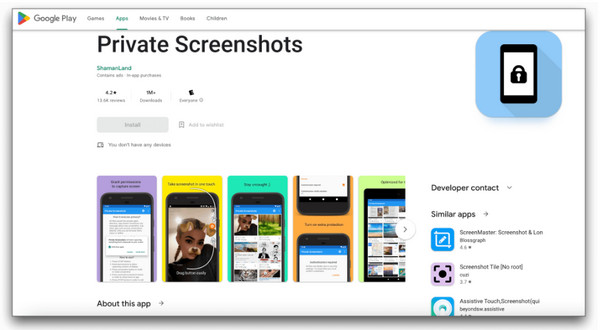
솔루션 3. 화면 미러링을 통해 사진 촬영하기 (중간 위험도)
알림 없이 스냅 사진을 스크린샷으로 찍으려는 다음 방법은 다음과 같습니다. 휴대폰을 컴퓨터로 미러링하다화면을 캡처할 수 있을 뿐만 아니라, 모든 스냅 사진을 더 큰 화면에서 볼 수도 있습니다.
- 1. 삼성 기기를 사용하는 경우 Smart View라는 미러링 기능을 사용할 수 있습니다.
- 2. Wi-Fi를 통해 휴대폰을 컴퓨터에 연결한 다음 화면 미러링을 시작합니다.
- 3. 스냅챗을 열고 스냅으로 이동한 후, 컴퓨터의 스크린샷 도구를 사용하여 캡처합니다.
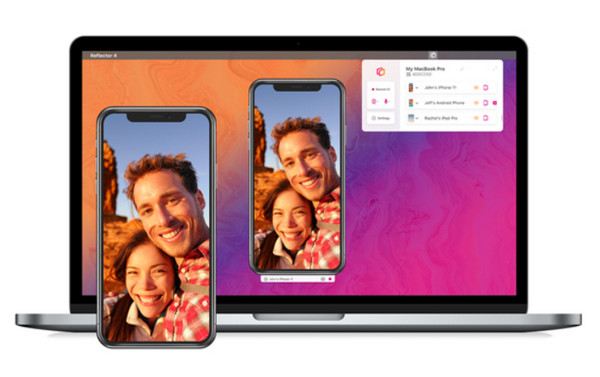
솔루션 4. Google Assistant 활성화(위험도 낮음)
안드로이드 기기용 또 다른 기능으로는 Google 어시스턴트를 사용하여 알림 없이 Snapchat 스크린샷을 찍는 기능이 있습니다. 이 방법은 감지하기 어렵고 Snapchat 감지를 우회할 수 있습니다. 하지만 항상 제대로 작동한다는 보장은 없지만, 몰래 스크린샷을 찍을 수 있는 빠른 방법입니다.
- 1. 스냅챗에서 스크린샷을 찍고 싶은 스냅을 준비합니다.
- 2. 그런 다음 "Hey Google"이라고 말하거나 "홈" 버튼을 길게 눌러 Google 어시스턴트를 켭니다.
- 3. 다음으로, "스크린샷 찍어줘"라고 말하면 화면에 있는 내용을 자동으로 캡처합니다.
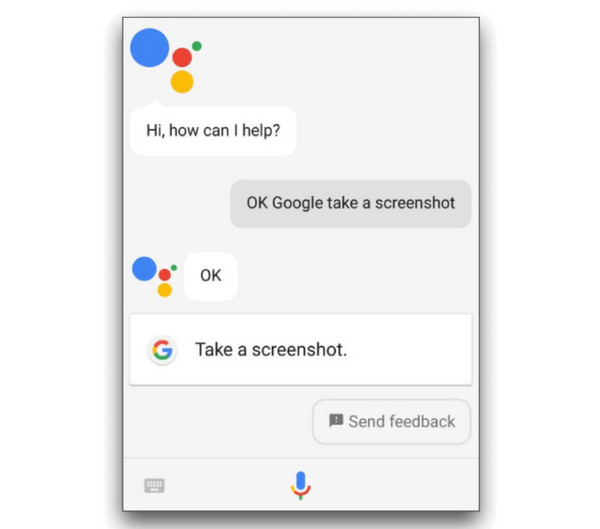
솔루션 5. PC에서 스크린샷 찍기(위험도 낮음)
알림 없이 스냅챗 스크린샷을 찍기 위해 시도할 만한 최종 솔루션은 PC에서 하는 것입니다. AnyRec Screen Recorder화면을 PC에 미러링하여 은밀하게 스크린샷을 녹화하거나 찍을 수 있는 믿을 수 있는 도구입니다. 긴 비디오 스냅이나 채팅을 저장하고 싶다면, 이 방법을 사용하면 스냅챗 감지를 피할 수 있습니다. 이 기능을 사용하면 전체 화면, 선택 영역 또는 창 모드로 캡처할 수 있습니다. 또한, 스냅챗 스크린샷을 원하는 형식으로 저장하기 전에 편집 도구를 활용하여 더욱 멋진 사진으로 만들 수 있습니다.

휴대폰을 PC로 간편하게 미러링한 다음, 스냅챗을 녹화하고 캡처하세요.
전체 HD 또는 최대 4K로 화면을 캡처하여 모든 스냅사진이 선명하게 보이도록 하세요.
스냅의 특정 부분을 강조하기 위해 녹음물에 그림을 그리거나 텍스트를 추가하세요.
즉석 스크린샷을 찍고 녹화하기 위한 사용자 지정 단축키를 설정하세요.
안전한 다운로드
안전한 다운로드
1 단계. 컴퓨터에서 AnyRec Screen Recorder를 실행하세요. 홈 화면의 드롭다운 옵션에서 "Phone Recorder"를 선택하세요. iOS 또는 Android 기기 중 하나를 선택하는 창이 나타납니다.

2 단계. 이제 각 휴대폰 유형에 맞는 단계에 따라 휴대폰 화면을 컴퓨터에 연결하세요.
• iOS: "iOS 레코더"를 선택한 후 "스크린 미러링"을 선택하세요. 그런 다음 모바일에서 "제어 센터"에 접속하여 "스크린 미러링" 버튼을 탭하고 목록에서 "AnyRec 스크린 레코더"를 선택하세요.

• Android의 경우: Wi-Fi 또는 USB 중 연결 방법을 선택하세요.
두 기기가 동일한 네트워크에 연결되어 있는지 확인하세요. 그런 다음 FoneLab Mirror 앱을 사용하여 휴대폰을 연결하세요. "감지"를 선택하거나, "QR 코드"를 스캔하거나, 바탕 화면에 나타나는 "PIN 코드"를 입력할 수 있습니다.

USB의 경우, 케이블을 통해 휴대폰을 컴퓨터에 연결하기만 하면 됩니다.

3단계. 연결이 완료되면 휴대폰 화면이 컴퓨터에 표시됩니다. 지금 Snapchat으로 이동하여 스냅을 여세요. AnyRec Screen Recorder에서 "녹화" 또는 "스냅샷" 버튼을 클릭하면 알림 없이 Snapchat을 스크린샷으로 찍을 수 있습니다.
조심하세요, 스냅챗 스크린샷에는 이 두 가지 방법을 사용하지 마세요
스냅챗을 몰래 스크린샷하는 방법은 많지만, 모든 방법이 안전한 것은 아닙니다. 몇 가지 일반적인 방법은 효과가 있을 수 있지만, 적발될 위험이 높습니다. 따라서 안전한 스크린샷 솔루션을 원한다면 다음 방법들은 피하는 것이 좋습니다.
1. 모바일에서 내장된 녹음 기능 사용하기
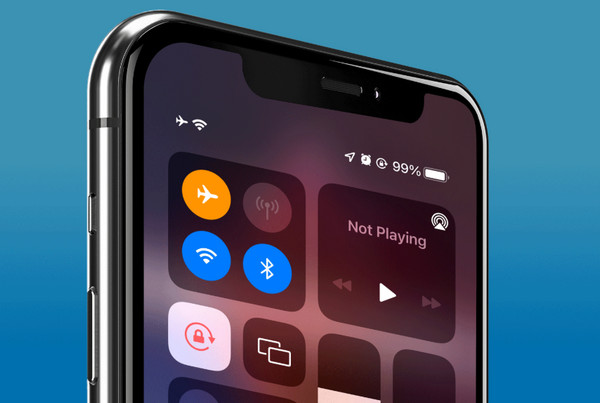
휴대폰에는 녹음 기능이 내장되어 있지만, 스냅챗은 대개 이 기능을 빠르게 감지하여 녹음이 시작되는 즉시 발신자에게 알림을 보냅니다. 따라서 스냅을 캡처하는 데 사용하려고 한다면 매우 불안정하고 위험할 수 있습니다.
2. 비행기 모드 켜기 및 앱 캐시 지우기
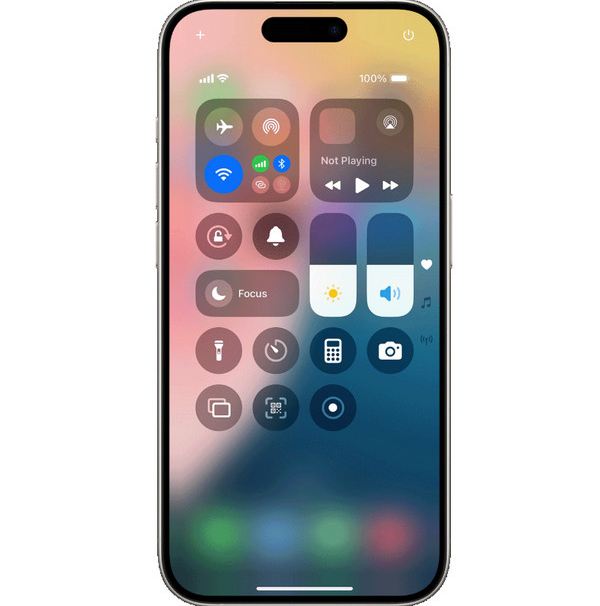
이 고전적인 방법은 스냅을 먼저 로드한 다음 비행기 모드를 켜고 스크린샷을 찍은 후 앱 캐시를 삭제하는 것입니다. 몇 년 전에는 안정적이었을지 모르지만, 스냅챗 시스템이 개선되어 이 방법을 감지하고 인터넷에 다시 연결되면 알림을 보냅니다.
결론
보시다시피, 알림 없이 스냅챗 스크린샷을 찍는 것은 불가능합니다. 적절한 접근 방식만 있으면 됩니다. 비행기 모드나 내장 레코더 같은 기존 기능은 더 이상 신뢰할 수 없지만, 다른 기기를 사용하거나, 화면을 미러링하거나, Google 어시스턴트를 활성화하는 등의 방법으로 스냅을 쉽게 저장할 수 있습니다. 스냅을 더욱 안전하고 고품질로 저장하려면 PC에서 AnyRec 스크린 레코더를 사용하세요! 사용하기 쉽고, 스냅챗 감지 기능을 사용하지 않으며, 녹화 및 스크린샷 촬영을 완벽하게 제어할 수 있습니다. 스트레스 없는 작업을 원하신다면 지금 바로 이 소프트웨어를 사용해 보세요.
안전한 다운로드
안전한 다운로드
